Firebird Ver3系サーバのインストールと管理
Firebirdについての全投稿は/tag/firebirdにある。
インストール
インストールは、以前のFirebird同様に、ほぼNextをクリックしていくだけである。ただし、インストール前には、他のすべてのFirebirdをアンインストールしておくべきである。
日本語は無いのでEnglishのままにしておく。
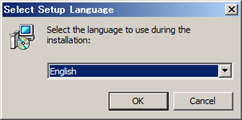
Acceptをチェック

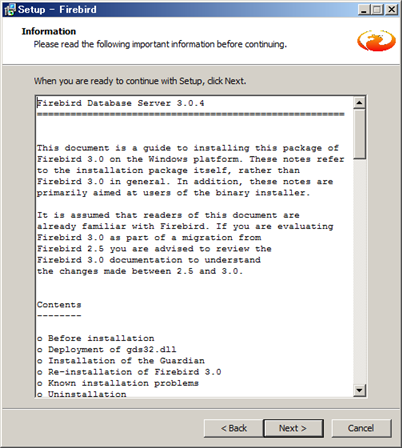
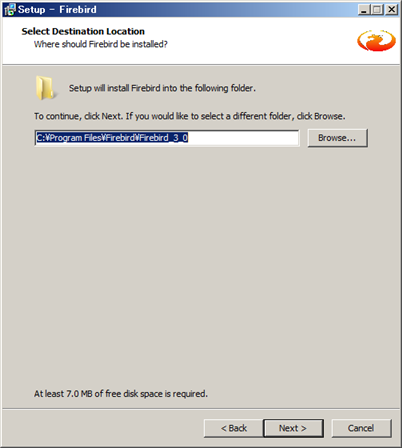
いろいろ選択できるようだが、デフォルトのままで良いだろう。
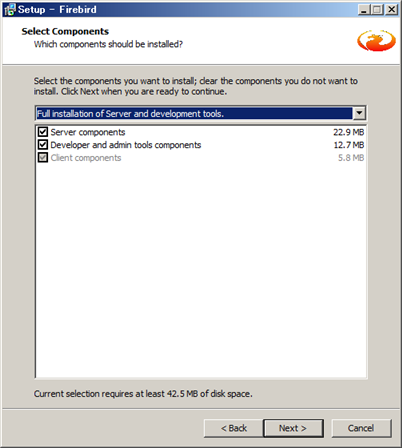
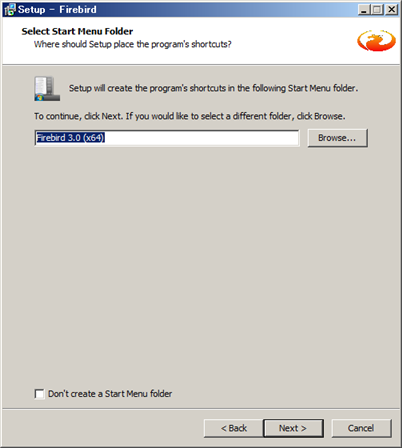
これもデフォルトのままで良い。
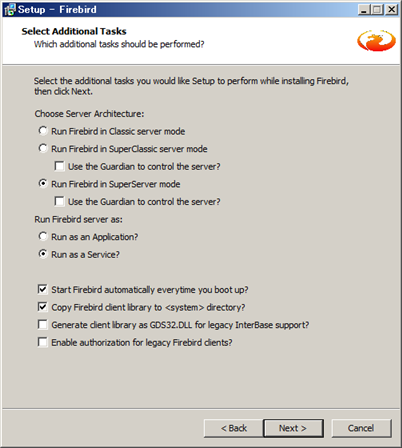
特別な理由の無い限り、ここは両方に「masterkey」と入力すること。以前のFirebirdでの管理者のデフォルトのパスワードが「masterkey」であるので、それに合わせる。
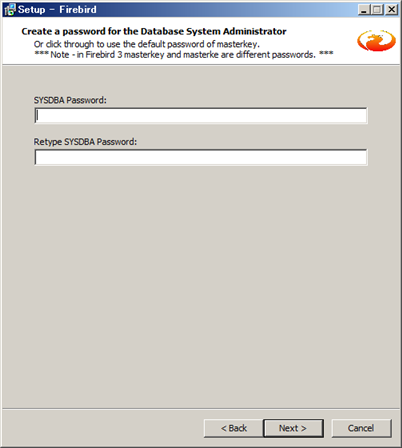
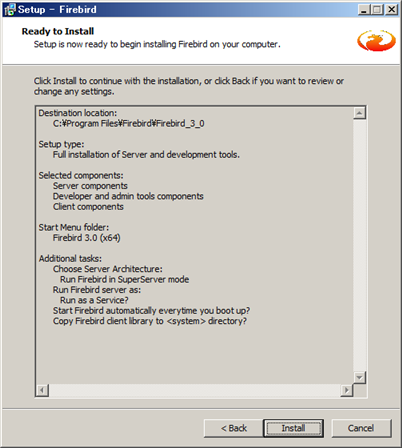
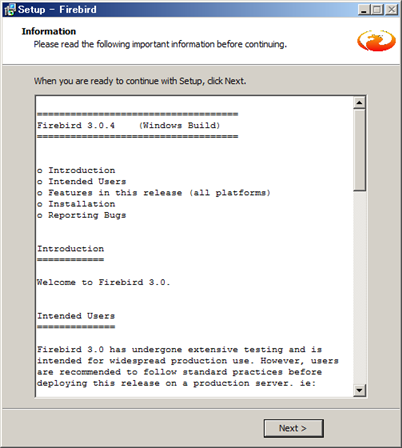
下のチェックをはずす。単純にブラウザが起動してガイドが表示されるだけである。
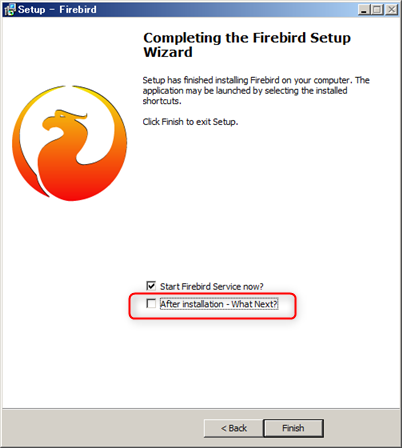
インストール後は見た目では何も起こらない。サーバがインストールされ、それが起動状態になっている。
サーバの管理
Firebird Ver2系とは異なり、Ver3系ではコントロールパネルのウィジェットが存在しない。以前のバージョンでは、ここからサーバの起動や停止ができたものだ。しかし、これは「サービス機能」が不十分だった時代のWindowsに由来している。現代のWindowsでは不要と判断されたのだろう。
しかし、使う側からすると少々面倒に感じる。「コントロールパネル>管理ツール>サービス」の中を探して以下を見つけなければならないからだ。
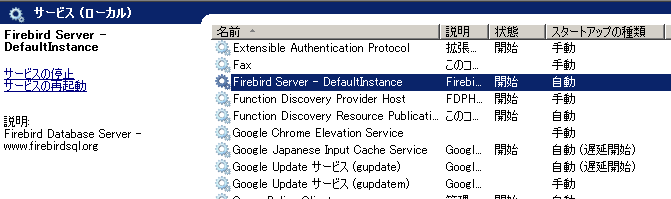
これを右クリックして、「プロパティ」を選択すると。ここで初めてFirebirdサーバの起動・停止のコントロールができる。

デフォルトでは、Windowsシステム起動時に自動起動するようになっているので、何らかの理由で停止したい場合は、この操作を行う必要がある。
アンインストール
アンインストールは、以前のFirebirdと同じようなものだ。以下の画面になる。
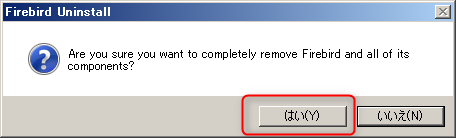
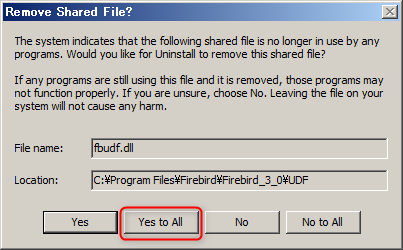
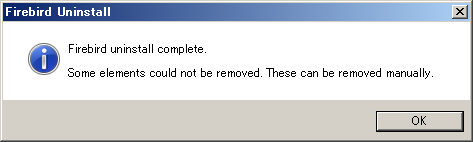
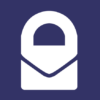



ディスカッション
コメント一覧
まだ、コメントがありません